Office 365 fungerer ikke, som det burde være, så du leder efter nogle tutorials, der kan hjælpe med at løse dit problem for den version, du har. Men hvis du ikke ved, hvilken version af Office 365 du bruger, vil problemet ikke forsvinde snart. Ved ikke at vide, hvilken version du har, kan du også være det tilføje plugins der ikke kommer til at virke. Lad os se, hvordan du kan få, hvilken version du har?
Sådan kontrolleres Microsoft 365-versionen
For at få adgang til dine Microsoft 365-oplysninger og se, hvilken version du har, skal du åbne ethvert program, Microsoft 365 har. For eksempel kan du åbne Excel, Klik på Fanebladet Fil, og nederst, klik på Konto mulighed.
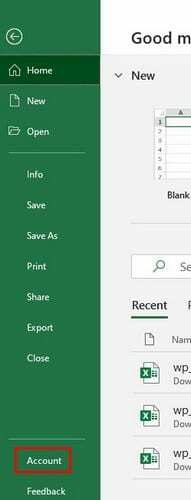
Hvis du har et abonnement på et årligt program, står der bare Microsoft 365 under Abonnementsprodukt. Hvis du ikke har et abonnement, bør du se et build-nummer i stedet for. Hvis du forsøger at løse et problem, du har med Microsoft 365; du skal bruge byggenummeret. Du kan få det i indstillingen Om Excel.
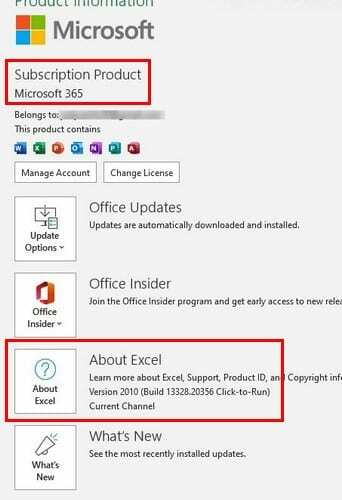
Tjek Microsoft 365-versionen på Android
Det er nemt at kontrollere, hvilken Microsoft 365-version du har på enhver Android-enhed. Ligesom i desktopversionen skal du åbne et hvilket som helst program og trykke på dit profilbillede. Gå til Indstillinger (placeret nederst), og når du er i Indstillinger, stryg hele vejen ned. Det er her, du finder den version af Microsoft 365, du kører.
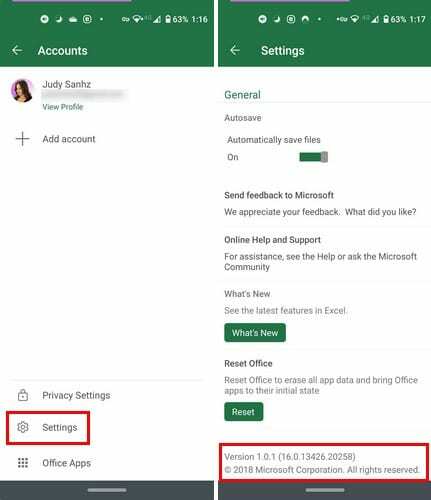
Hvis du har fulgt trinene ovenfor, og du stadig ikke kan se versionsnummeret, kan du prøve at klikke på Hjælp, efterfulgt af Om. Versionsnummeret skal være der.
Konklusion
Ved at vide, hvilken version af Microsoft 365 du har, kan du vide, om instruktioner, du støder på online, gælder for dig eller ej. Har du set hvilken version du har?